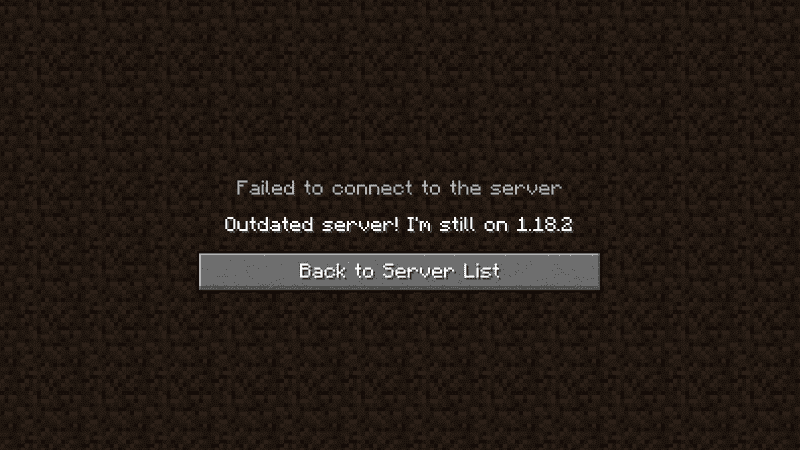Minecraft, oyunu eski ve yeni oyuncuların ilgisini çekecek şekilde tutmak için düzenli güncellemeler alıyor. Şu anda oyun 1.20+ sürümünde çalışıyor ancak tüm çevrimiçi sunucular bunu desteklemiyor. Eğer Minecraft 1.20 kullanıyorsanız ve sunucunuz bunu desteklemiyorsa “güncel olmayan sunucu” hatasıyla karşılaşmanız kaçınılmazdır.
Minecraft’ta bu sorunu gidermek için yapabileceğiniz birkaç şey var.
1
Minecraft Sürümünü Değiştir
Belirtildiği gibi Minecraft’taki “güncel olmayan sunucu” hatasının ana suçlusu, uyumsuz bir oyun sürümüdür. Bir sunucuya katılmadan önce hangi Minecraft sürümünü desteklediğini kontrol edin ve sürümünüzü buna göre değiştirin.
İşte yapmanız gerekenler:
- Aç Minecraft Başlatıcısı ve şuraya git: Kurulumlar bölümü.
- Şimdi seçin Yeni Kurulum.
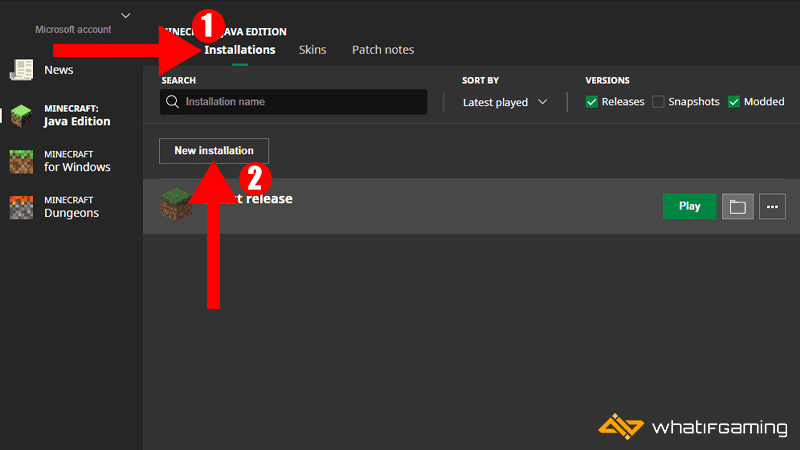
- Ad alanına istediğiniz profil adını girin.
- Sürüm altında Minecraft sunucunuzun desteklediği en son sürümü seçin.
- Tıklamak Yaratmak Değişiklikleri kaydetmek için.
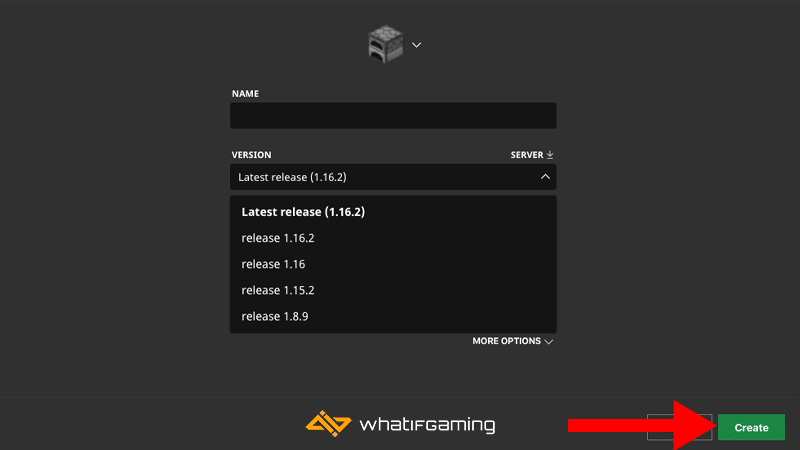
- Oluşturduğunuz yeni sürümü seçin ve tıklayın. Oynamak
2
Minecraft’ı güncelleyin (iOS ve Android)
“Güncel olmayan sunucu” hatası, Android ve iOS’taki oyuncular için oldukça yaygındır. Eğer bu hatayla karşılaşıyorsanız oyununuzu son sürüme güncellemenizi öneririz.
Android
- Başlat Google Oyun mağazası cihazınızda.
- öğesine dokunun Profil simgesi sağ üst köşede.
- Şimdi şuraya git: Uygulamaları ve Cihazı Yönetin > Güncellemeler mevcut.

- Minecraft’ı bulun ve dokunun Güncelleme.

iOS
- Aç Uygulama mağazası cihazınızda.
- öğesine dokunun Profil sağ üst köşede.
- Aşağı kaydırın ve Minecraft’ı bulun.
- öğesine dokunun Güncelleme Yeni bir sürüm mevcutsa Minecraft’ın yanındaki düğmeye tıklayın.

Minecraft Realms kişisel, platformlar arası bir sunucudur. Realms sunucusuna katıldığınızda oyun sürümünüzü güncelledikten sonra bile “güncel olmayan sunucu” hatasıyla karşılaşabilirsiniz. Bu durumda Dünyayı indirmeniz ve Bölgeyi manuel olarak değiştirmeniz gerekecektir.
- Minecraft’ı başlatın ve tıklayın Oynamak.
- İndirmek istediğiniz Realm’i seçin.
- Tıklamak Dünyayı Düzenle ve seç Dünyayı İndir.

- Şimdi şunu seçin: Diyar değiştirmek istiyorsun.
- Tıklamak Dünyayı Değiştir ve Realm Server’ınıza yüklemek istediğiniz dünyayı seçin.

- Hatanın devam edip etmediğini görmek için oyunu açın.
4
Xbox Insider Beta kaydını iptal edin
Arkadaşlarınızla bir sunucuda oynamak istiyorsanız hepinizin aynı Minecraft sürümünü çalıştırdığından emin olmanız gerekir. Ancak arkadaşlarınızdan herhangi biri Xbox Insider Beta’ya aboneyse muhtemelen Minecraft’ın Beta sürümünü çalıştırdıkları için katılamayacaklardır.
Xbox Insider Beta kaydınızı şu şekilde iptal edebilirsiniz:
- Git Xbox Insider Merkezi.
- Açık İçeriden İçerik.
- Seçme minecraft.
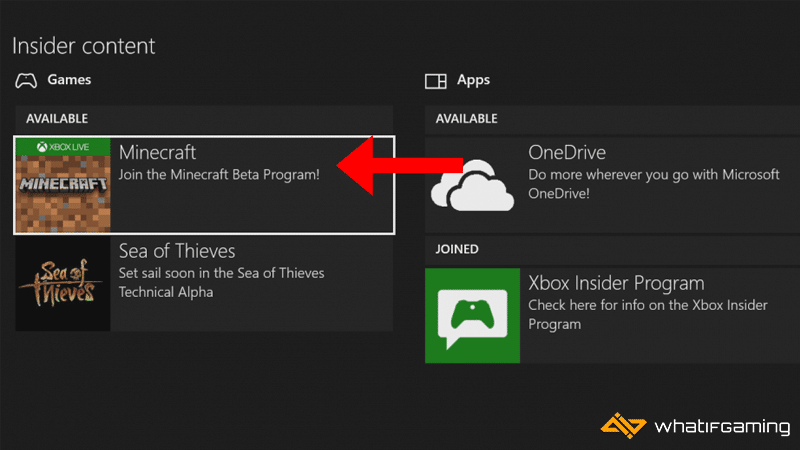
- Tıklamak Üstesinden gelmek ve Seç Kaydı iptal et.
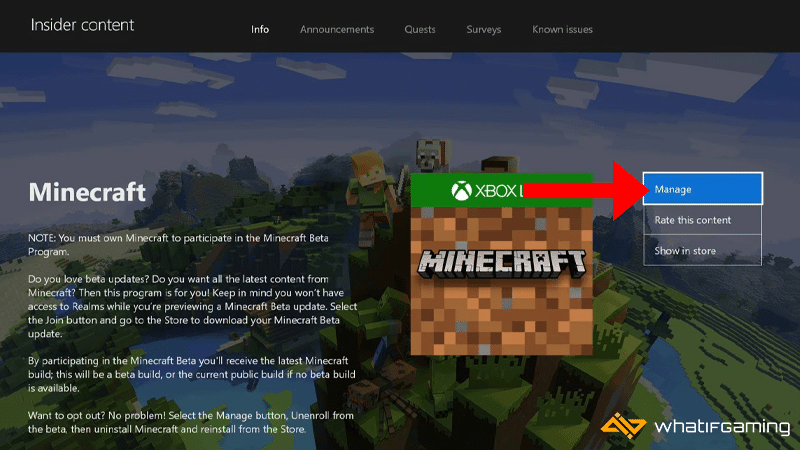
- Xbox arama çubuğunda Minecraft’ı bulun ve kaldırın.
- Oyunu yeniden yükleyin ve hatanın devam edip etmediğini kontrol edin.
Minecraft sunucusunu yönetiyorsanız, eski sunucu hatası nedeniyle hala Minecraft sunucunuza bağlanamıyorlarsa, arkadaşlarınızın çalıştırdığı sürüme geçiş yapabilirsiniz.
İşte yapmanız gerekenler:
- Aç Apex Sunucu Paneli.
- Bul Oyun Dosyası / JAR bölümüne gidin ve geçerli sürüme tıklayın.
- Kullanmak istediğiniz sürümü bulun.

- Sürümü seçin ve tıklayın Sürümü Değiştir.
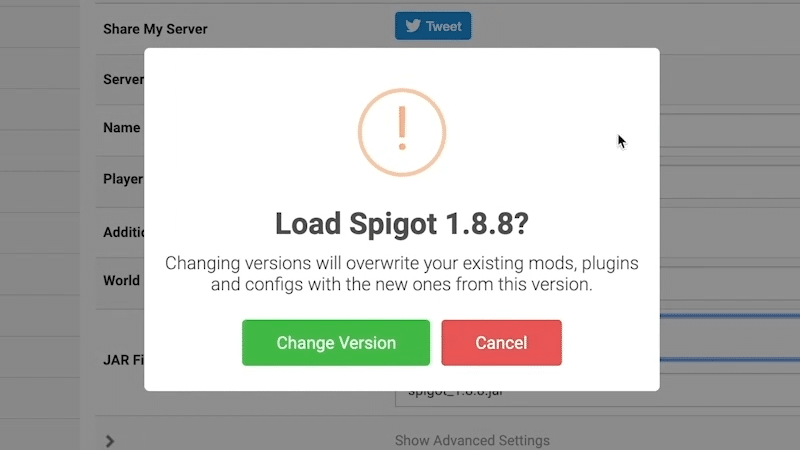
- Şimdi ikisinden birini seçin Yeni Dünya yarat veya Mevcut Dünyayı Kullan. Yükseltme yapıyorsanız aynı dünyayı kullanmaya devam edin. Aksi takdirde yeni bir tane oluşturun.
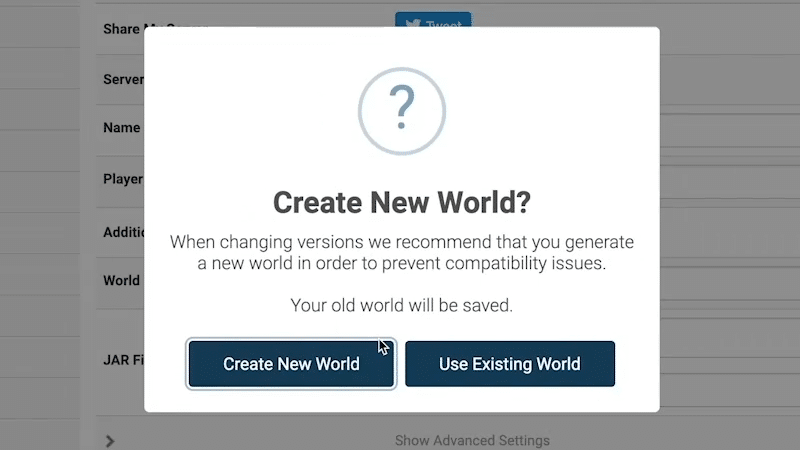
- Tıklamak Şimdi yeniden başlat ve sunucunun yüklemeyi bitirmesini bekleyin.